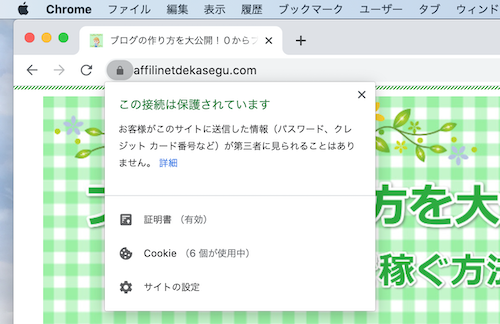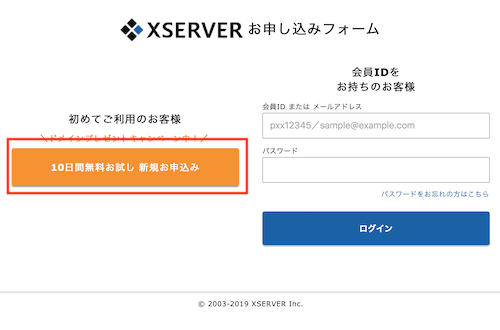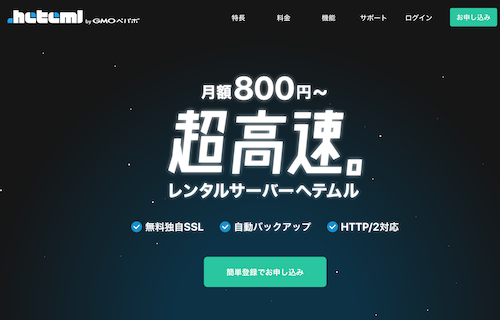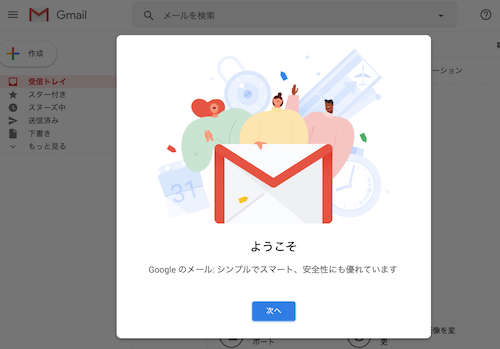最近ではブログをSSL化するのは、
常識となりつつあります。
検索結果を見ても分かる通り、
検索上位に並ぶブログやサイトは、
ほぼSSL化されています。
SSL化するとインターネット上の
やりとりは、
暗号化されるので安心感があります。
SSLとは何?
と思った方は
下のリンクを読んで見てくださいね。
現在ではSSL化されていないブログは、検索結果の上位に来ることはほとんどありません。検索結果の上位に表示させるにはSSL化は必須となっています。そこでここではSSLとは?SSLにするとしないのとではどう違う?を紹介します。
ヘテムルは独自ドメインを設定する画面では
SSL化の項目がないので、
独自ドメインを設定後に、
SSL化の設定をしなければいけません。
そこでここでは
レンタルサーバーヘテムルで、
SSL化する方法を紹介します。
レンタルサーバーヘテムルでSSL化する方法
まずはヘテムルの管理画面に
ログインします。
ログインするとページの中程に、
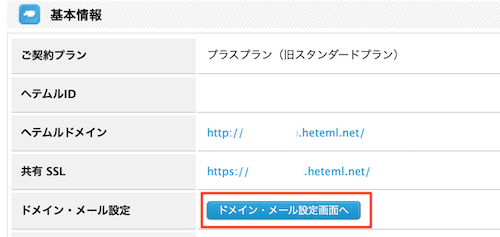
ドメイン・メール設定画面へ
というボタンがあるのでクリックします。
すると、
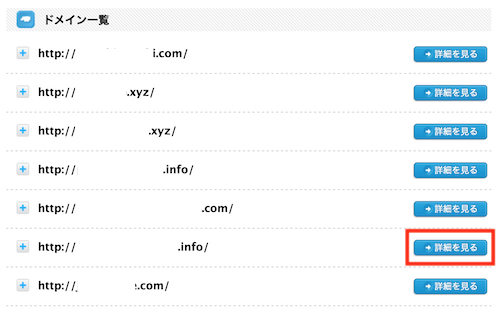
レンタルサーバーヘテムルに
登録した独自ドメインが表示されます。
SSL化したいドメインの横にある、
赤で囲った詳細を見るをクリックします。
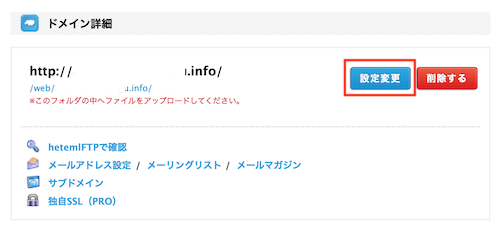
ドメイン詳細画面が開きますので、
赤で囲った設定変更をクリックします。
すると、
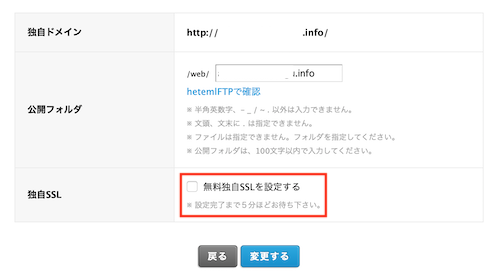
ドメインの設定変更画面が開きます。
この画面の赤で囲った、
無料独自SSLを設定する
にチェックを入れます。

チェックを入れたら、
変更するボタンをクリックします。
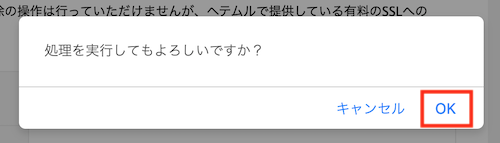
確認画面が表示されるので、
OKをクリックします。
すると、

ディレクトリーの変更処理を開始しました。
と表示されるので、
赤で囲った戻るをクリックします。
戻るをクリックすると、
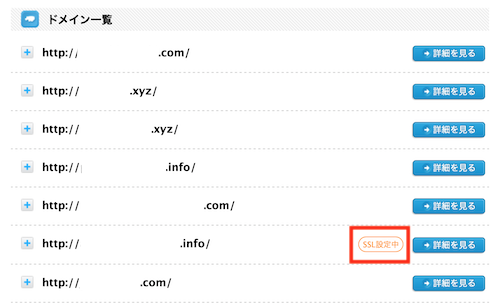
先ほどのレンタルサーバーヘテムルに、
登録した独自ドメインの一覧が
表示されます。
先ほどSSL化したドメインの横には、
SSL設定中と表示されます。
しばらく待っていると、
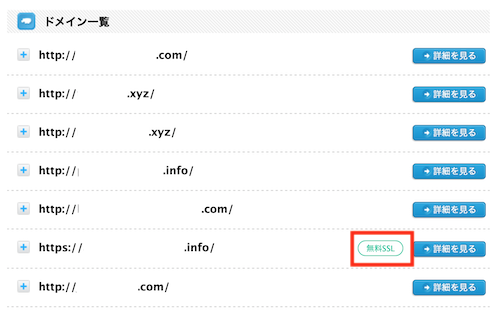
緑で無料SSLと表示されます。
この画面が表示されると、
レンタルサーバーヘテムルで
ブログのSSL化は終了です。
SSL設定中はしばらく時間がかかるので、
画面を閉じても問題ありません。
たたボーッと待っていても
時間の無駄なので、
できる作業を行いましょう。
独自ドメインをSSL化すると転送設定が必要!
独自ドメインをSSL化すると、
https://○○○.comと
http://○○○.comの
2種類のドメインが混在する事になります。
(独自ドメインが.comの場合。)
2種類のドメインは問題なく使えますが、
http://○○○.comにアクセスされた場合は、
SSL化されていないので、
インターネット上の通信は
安全ではありません。
そこでhttp://○○○.comに
アクセスされた場合に、
SSL化されたhttps://○○○.comに
転送する設定を行います。
転送設定をする事で、
http://○○○.comにアクセスしても、
https://○○○.comに
転送されるようになります。
SSL化だけでは
常時SSLにはならないので
必ず転送設定するようにしましょう。
レンタルサーバーヘテムルで
転送設定のやり方は
下のリンクから読む事ができます。
SSL化したら忘れてはいけないのが転送設定です。SSL化しただけでは転送設定をしなければ常時SSL接続にはなりません。転送設定をする事で常時SSL接続になります。そこでここではレンタルサーバーヘテムルで転送設定のやり方を紹介します。
ブログの作り方は
下のリンクから読む事ができます。
無料ブログは無料で始めることができる反面大きなデメリットがあります。ネットで稼ぐためには独自ドメインを取得しレンタルサーバーを契約して自分で運営する方法が主流です。そこでここでは0からブログを作る方法を初めての方にも分かりやすく紹介します。
終わりに
今日はレンタルサーバーヘテムルで
ブログをSSL化する方法を紹介しました。
ブログをSSL化する事により、
インターネット上のやりとりを
安全に行う事ができるようになります。
最近は検索結果を見ても分かる通り、
SSL化されたサイトやブログが
上位に表示されています。
検索上位を狙うには、
SSL化は必須なので、
独自ドメインを設定したら、
忘れずにSSL化しておきましょう。
グーグルアドセンスで月に3万円
稼げるようになりました。
グーグルアドセンスで月に3万円
稼げるようになった方法は
下のリンクから読む事ができます。